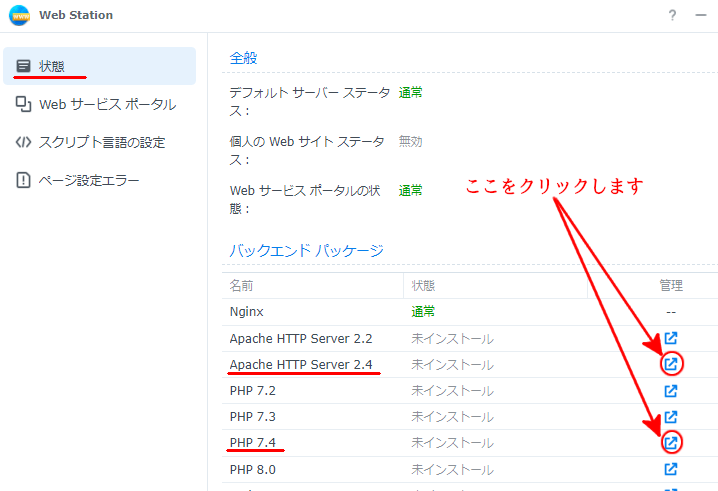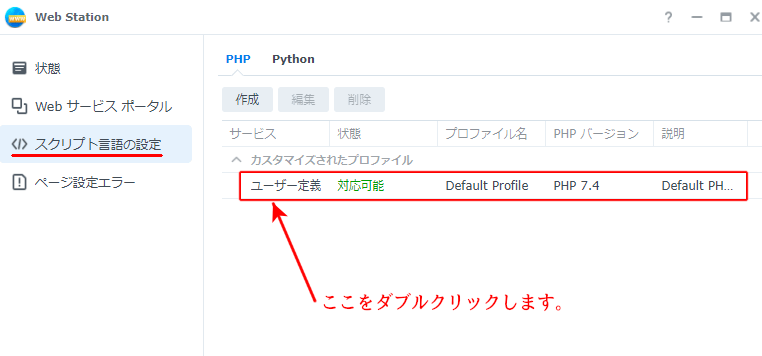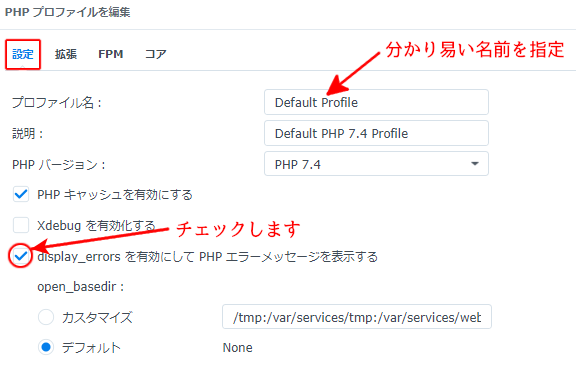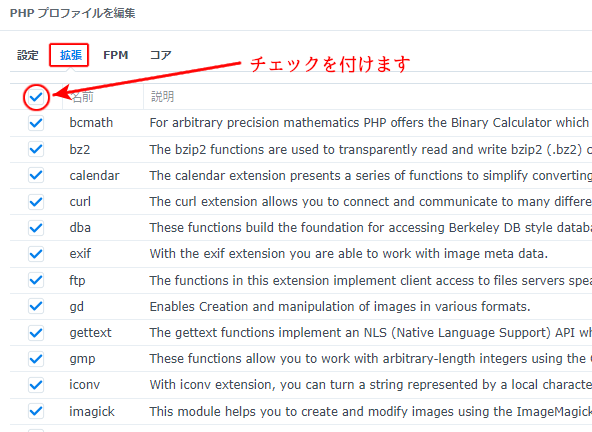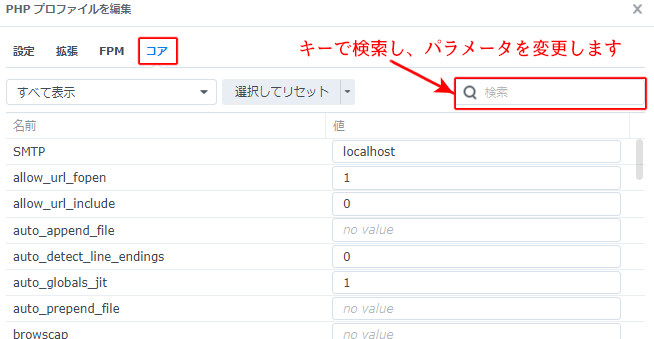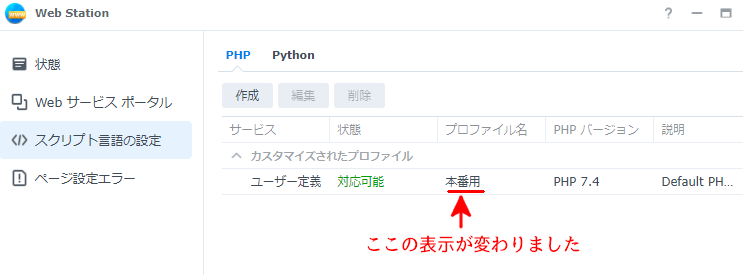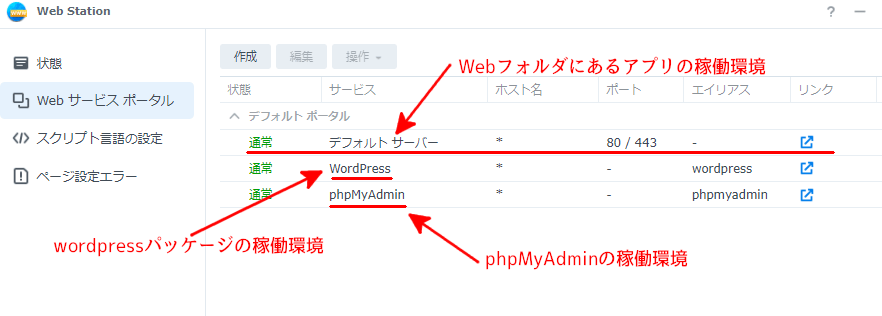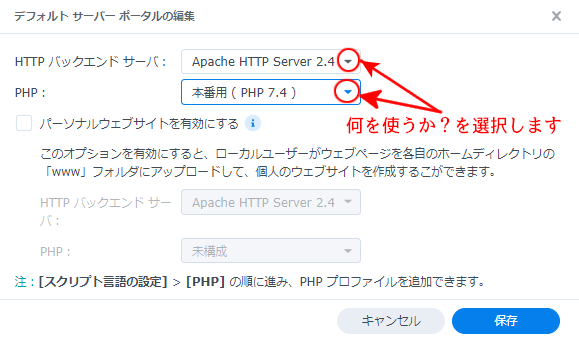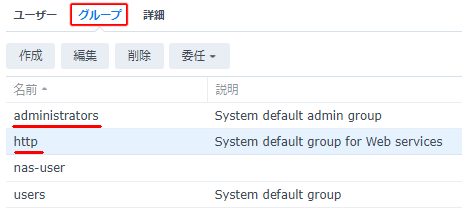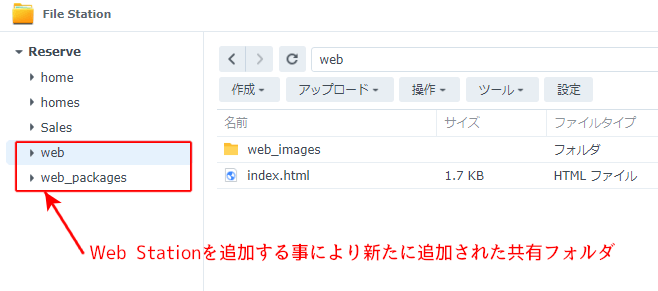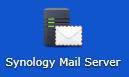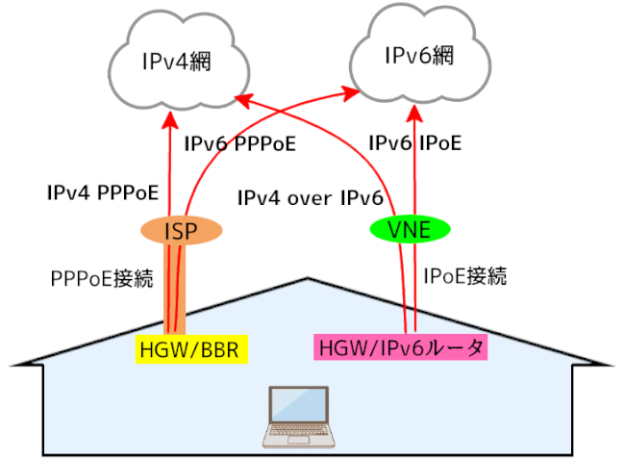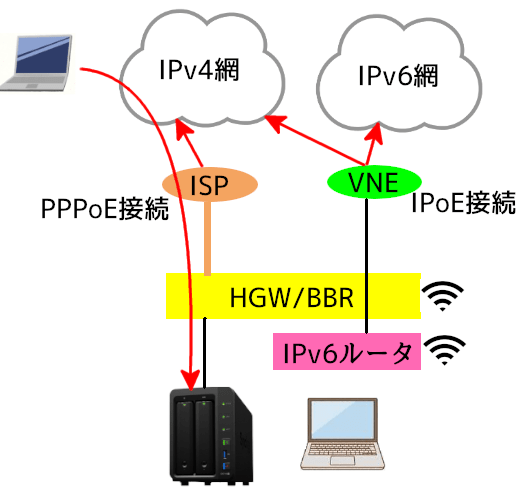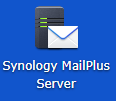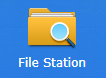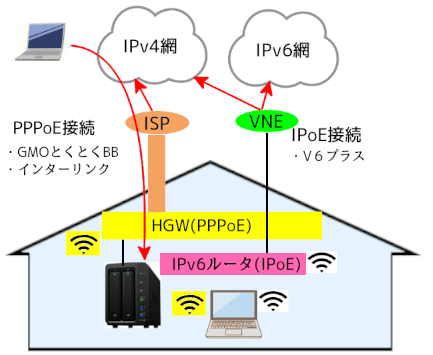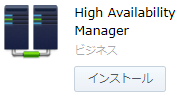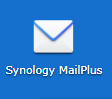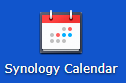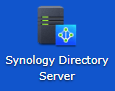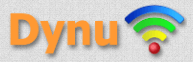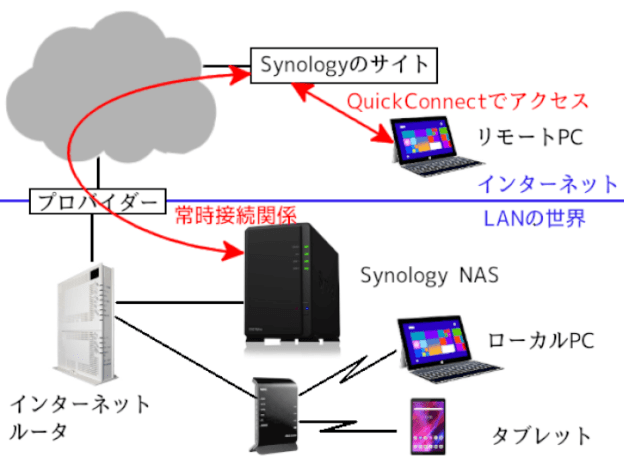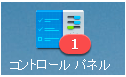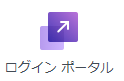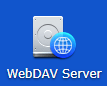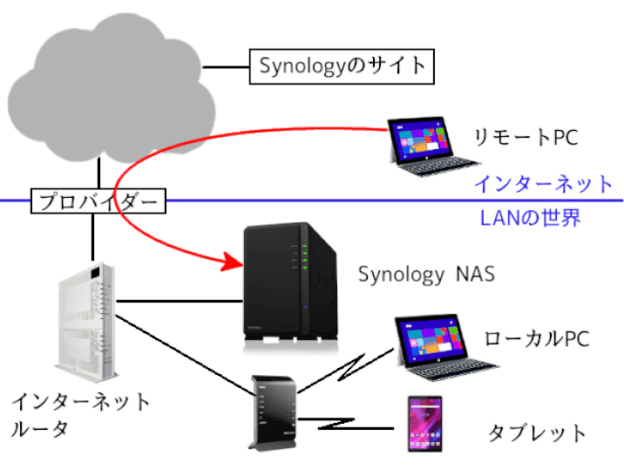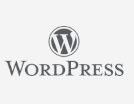Synology に「Web Station」を立ち上げると、
■WordPressを使ったWebサイト(ECサイト構築を含みます)
■EC-CUBEを使ったECサイト
■perl、ruby、pythonを使ったプログラム開発
等が行えるようになります
下記にWebサービスの立ち上げ方を解説します。
1.Web Stationのインストールと設定
パッケージセンターの「ユーティリティ」にある「Web Station」をインストールします。
インストールが完了すると「メインメニュ」に下記アイコンが追加されます。

■右クリックで「ディスクトップの追加」を実行するとディスクトップに上記アイコンが追加されます。
1)上記アイコンをクリックします。
2)「状態」メニュが表示されます。
下記画面からWeb Stationで利用するパッケージのインストールが行えます。
ここでは「日本語Wordpress」を下記のバックエンドで動かす設定を行っていきます。
・HTTPバックエンドサーバ:Apache HTTP Server 2.4
・PHP:本番用(PHP7.4)
■「Apache HTTP Server 2.4」と「PHP7.4」の後ろにあるアイコンをクリックしてソフトウエアをインストールします。
■インストール画面でステータスが「実行中」に変わったら画面を閉じてください。
上記画面のステータスが「未インストール」から「通常」に変わります。
以上で「日本語Wordpress」で利用するパーッケージが読み込まれました。
3)「スクリプト言語の設定」を行います。
Web Stationのメニュの「スクリプト言語の設定」を実行すると下記が表示されます。
※これはDSM6系の時は「PHP設定」と呼ばれていたものです。
■上図の「ユーザ定義」をダブルクリックすると設定メニュが開きます。
①設定タブの設定
■「プロファイル名」は分かり易い名前に変更してください。
例)本番用
■「display_errors」に✓を付けてください。
ここにチェックを付けると、ユーザのPHPプログラムやプラグインでエラーが出た個所を教えてくれるので、対策が打ち易くなります。
②拡張タブの設定
■先頭の「チェックボックス」に✓を付けます。
WordPressはPHPの拡張機能の一部を利用しています。
面倒なので総ての拡張機能をONにする事がお勧めです。
③コアタブの設定
ここはPHPのパラメータ設定で「phpMyAdmin」を利用する時に変更を必要とする事があります。
設定方法は「phpMyAdminでSQLファイルをインポートする時のエラーと対策」を参照して下さい。ポイントは下記になります。
■DSM6系の場合は「phpMyAdmin」はこのプロファイルを利用しているのでこれを変更します。
■DSM7系の場合は「phpMyAdmin」がこのプロファイルでなく「phpMyAdmin」のプロファイルを変更します。
④「保存」ボタンを挿入して設定を確定させます。
■上記で作成されたPHPの名前は「本番用(PHP7.4)」になります。
4)「Webサービス」デフォルト設定を行います。
DSM7.1系はWeb Stationの「Webサービスポータルの設定」を実行します。
DSM7.2系は「Webサービス」を実行します。
下記画面が表示されます(下記はWordPress、phpMyAdominを入れた後の画面です)
■表示されている「デフォルト」をダブルクリックします。
下記が表示されます。
■HTTPバックエンドサーバ:「Apache HTTP Server 2.4」を選択
■PHP:「本番用(PHP7.4)」を選択
上記の名前は「スクリプト言語の設定」で付けた名前です。
以上で、webフォルダで作成されたWordPressをどの様なソフトで動かすか?の設定が出来上がりました。
パーソナルウェブサイトとは
通常のWebサイトはWebフォルダのサブフォルダに作成されます。
しかしこの機能をONにすると個人ホルダの中にWebフォルダが作成され、ここに個人用のWebサイトを作成する事ができます。
2.その他の関連設定と確認事項
1)Web Stationの利用ユーザ
コントロールパネルの「ユーザとグループ」を実行してください。
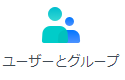
開いた画面から「グループ」タブを選択します。
下記のグループの「権限」を確認します。
■administratorsグループ
権限タブを開くと「Web」と「Web_packages」フォルダにR/W権限が付与されているので、管理者グループのメンバーはWordPress等のプログラム開発ができます。
■httpグループ
権限タブを開くと「Web」と「Web_packages」フォルダにRead権限しか付与されていません。
よって開発グループで管理をする場合は、これにR/W権限を付与し、メンバを追加します。
以上で、Webサービスの利用ユーザを確定できました。
2)その他の情報
ディスクトップ上の「File Station」も開いてください。
■DSM7系では、Web Stationをインストールすると「Web」と「Web_packages」フォルダが追加されます。
「Web」の中にはユーザが作成した「日本語WordPress」等が登録されます。
「Web_packages」の中には「phpMyadmin」や「wordpress」等のSynologyアプリケーションが登録されます。
■DSM6系ではWeb Stationをインストールすると「Web」フォルダが追加されます。
この中に「phpMyadmin」や「wordpress」及びユーザが作成した「日本語WordPress」等が登録されます。
※DSM7系になって「phpMyadmin」や「wordpress」の自由度が無くなったのが少し残念です。